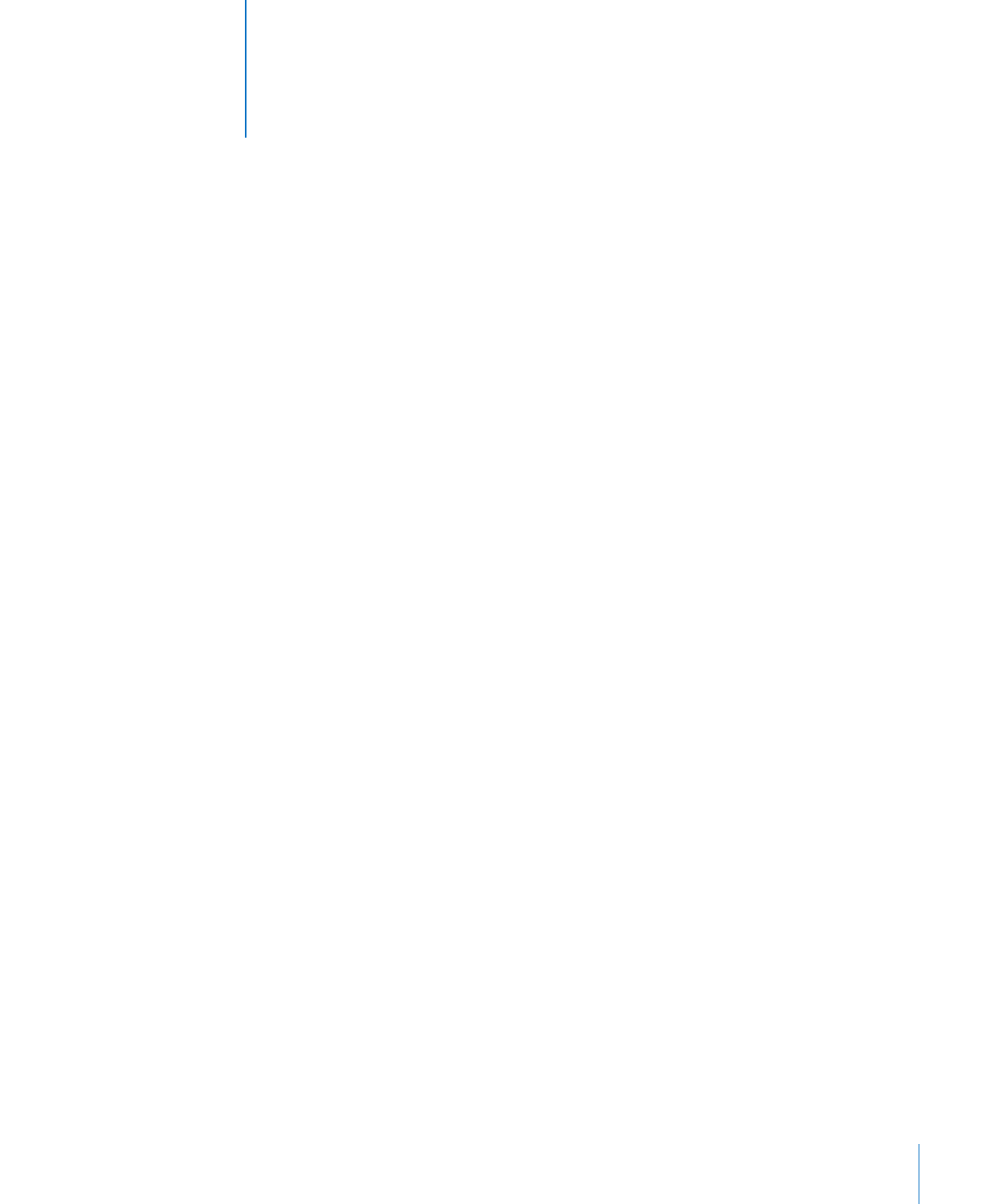
目录
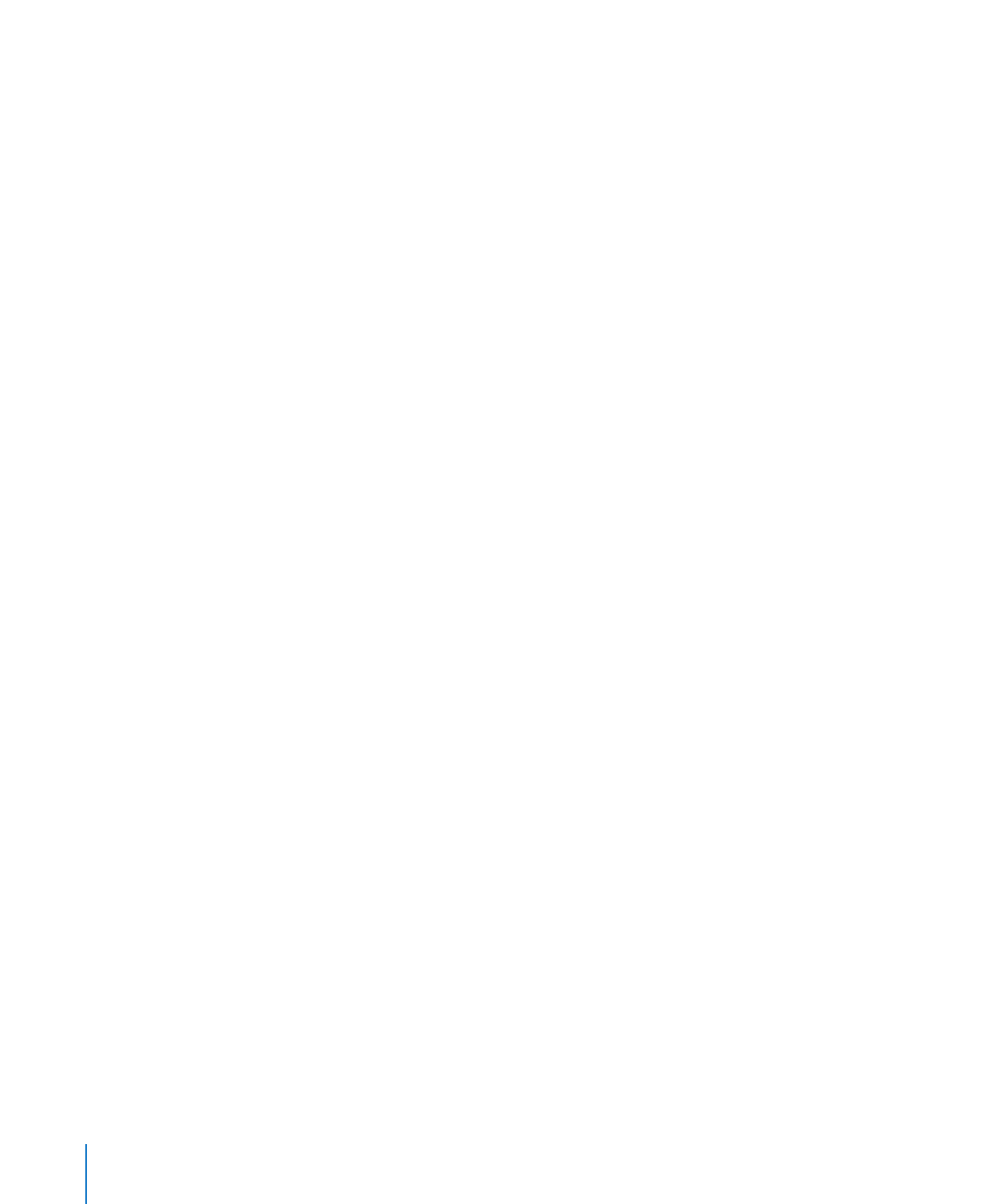
4
目录
36
存储电子表格的
Spotlight 搜索术语
37
关闭电子表格但不退出
Numbers
37 使用表单组织电子表格
38
添加和删除表单
38
重新组织表单及其内容
39
更改表单名称
39 将表单分成多页
40
设定电子表格的页面大小
41
向表单中添加表头和表尾
41
在“打印视图”中编排页面上的对象
41
设定页面方向
42
设定分页顺序
42
给页面编号
42
设定页边空白
43
第
3 章: 使用表格
43 处理表格
44
添加表格
44
使用表格工具
46
调整表格大小
47
移动表格
47
给表格命名
48
改进表格的外观
48
定义可重复使用的表格
49
在
iWork 应用程序之间拷贝表格
49 选择表格及其组件
50
选择表格
50
选择表格单元格
51
选择一组表格单元格
51
选择表格中的一行或一列
52
选择表格单元格边框
53 处理表格中的行和列
54
给表格添加行
54
给表格添加列
55
重新排列行和列
55
删除表格行和列
56
添加表格标题行或标题列
57
冻结表格标题行与标题列
57
添加表尾行
58
重新调整表格的行和列的大小
59
使行颜色交替
59
隐藏行和列
60
给表格中的行排序
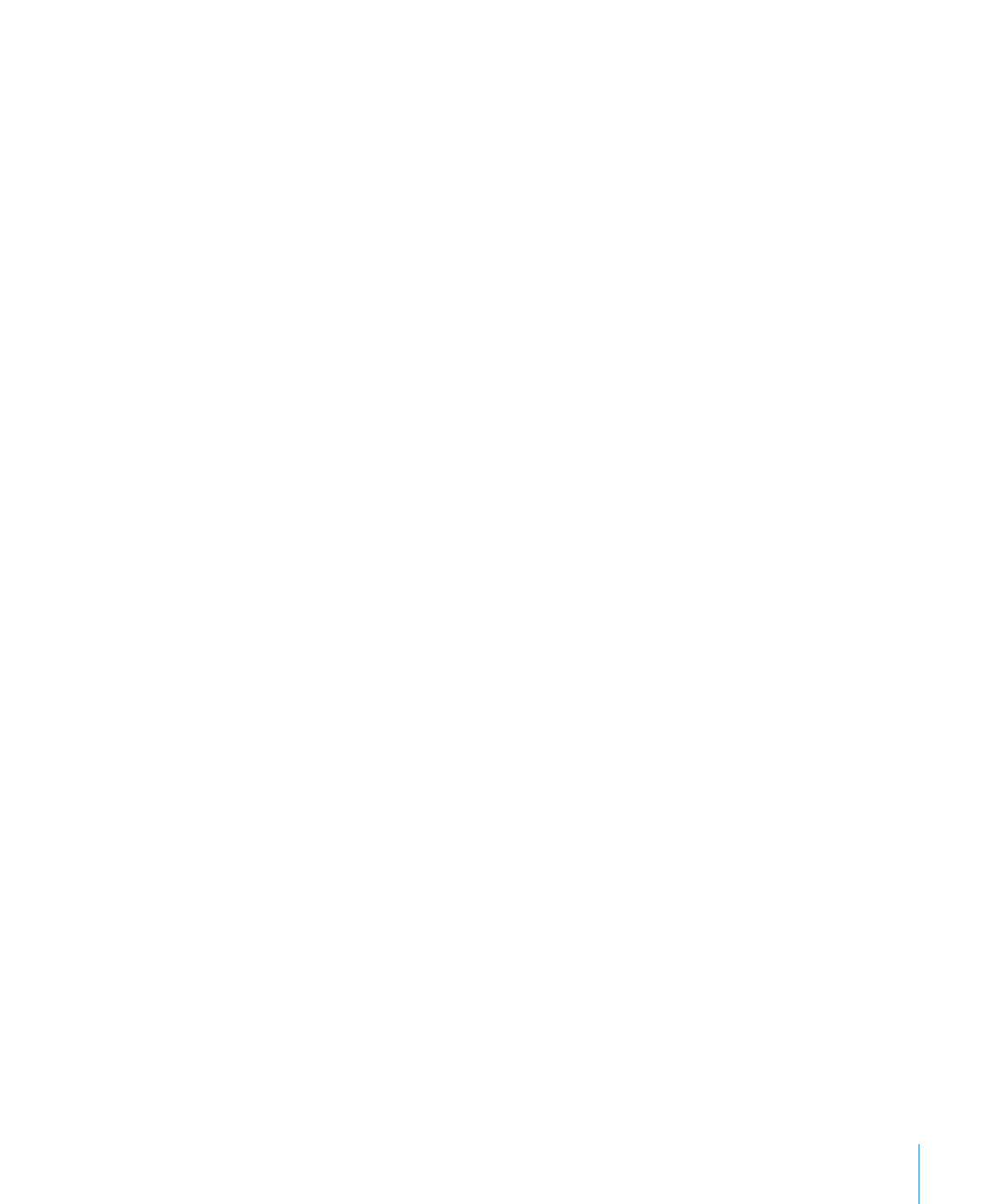
目录
5
61
过滤表格中的行
62
创建表格类别
63
定义表格类别和子类别
67
删除表格类别和子类别
67
管理表格类别和子类别
69
第
4 章: 处理表格单元格
69 将内容加入表格单元格
69
添加和编辑单元格值
70
处理表格单元格中的文本
71
处理表格单元格中的数字
71
自动填充表格单元格
72 显示对表格单元格来说太大的内容
73 使用条件格式以监视表格单元格值
73
定义条件格式规则
75
更改与管理条件格式
75 给表格单元格添加图像或颜色
76 合并表格单元格
76 拆分表格单元格
77 格式化表格单元格边框
77 拷贝和移动单元格
78 添加批注至表格单元格
78 格式化表格单元格值的显示
80
使用表格单元格中的自动格式
81
使用表格单元格中的数字格式
82
使用表格单元格中的货币格式
82
使用表格单元格中的百分数格式
83
使用表格单元格中的日期与时间格式
84
使用表格单元格中的持续时间格式
84
使用表格单元格中的分数格式
85
使用表格单元格中的数系格式
86
使用表格单元格中的科学记数法格式
87
使用表格单元格中的文本格式
87
使用注记格、滑块、步进器或表格单元格中的弹出式菜单
88
使用您自己的格式显示表格单元格中的值
89
创建自定数字格式
91
定义自定数字格式的整数元素
92
定义自定数字格式的小数元素
93
定义自定数字格式的缩放
94
将条件与自定数字格式关联
97
创建自定日期
/时间格式
98
创建自定文本格式
99
更改自定单元格格式
99
重新排列、重新命名与删除自定单元格格式
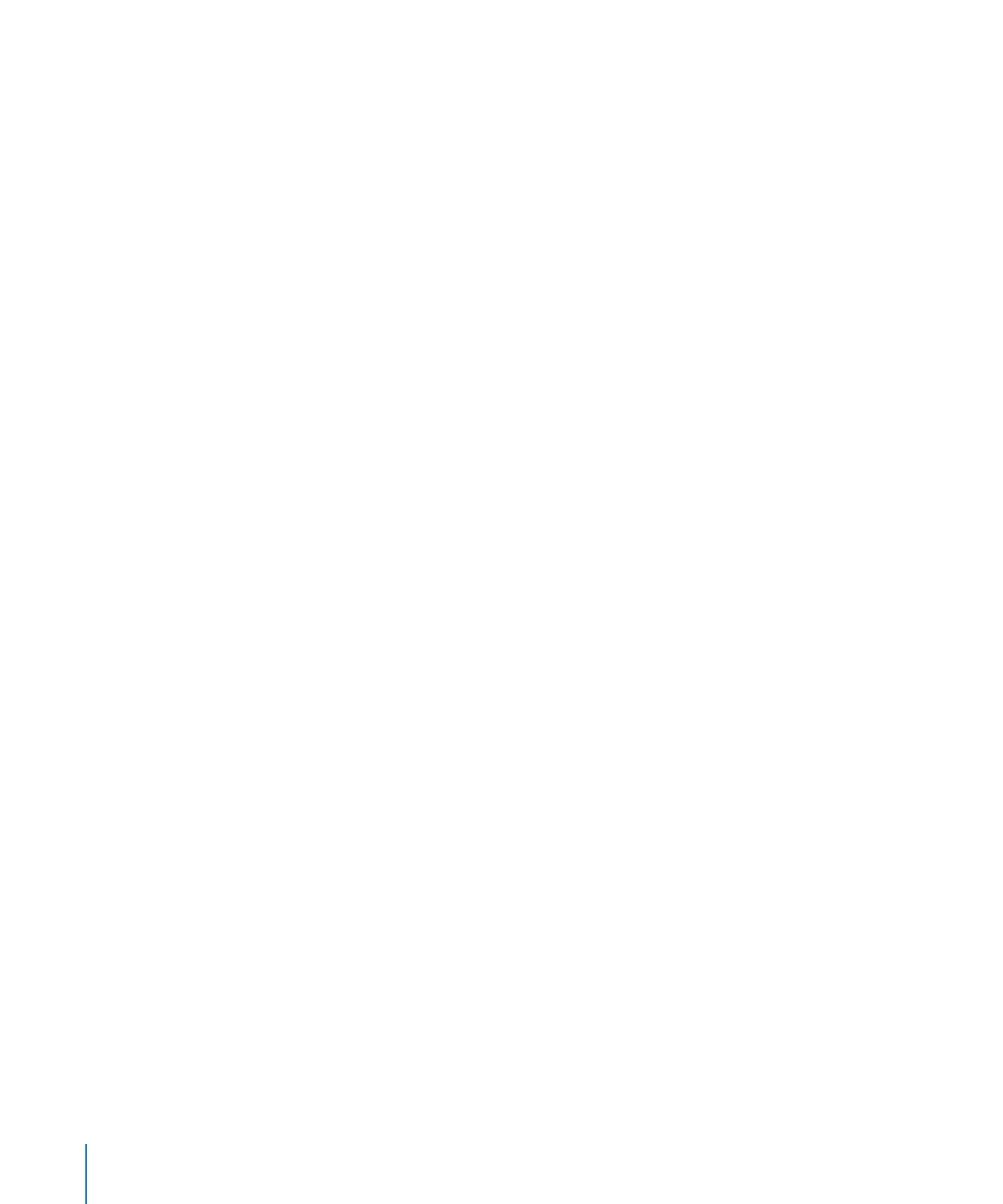
6
目录
101
第
5 章: 处理表格样式
101 使用表格样式
102 应用表格样式
102 修改表格样式属性
103 拷贝和粘贴表格样式
103 使用默认表格样式
103 创建新表格样式
103 给表格样式重新命名
104 删除表格样式
105
第
6 章: 在表格中使用公式
105 公式的元素
106 执行立即计算
107 使用预定义的快速公式
108 创建您自己的公式
108
使用公式编辑器添加和编辑公式
109
使用公式栏添加和编辑公式
110
将函数添加到公式
111
处理公式中的错误和警告
112 移除公式
112 引用公式中的单元格
113
使用键盘和鼠标来创建和编辑公式
114
区分绝对单元格引用和相对单元格引用
115 在公式中使用运算符
115
算术运算符
115
比较运算符
116 拷贝或移动公式及其计算值
117 查看电子表格中所有的公式
118 查找和替换公式元素
119
第
7 章: 从数据创建图表
119 关于图表
121 从表格数据创建图表
123
将图表类型更改为另一种类型
124
移动图表
124
为图表数据序列交换表格行和列
124
将更多数据添加到现有图表
125
在图表中包含隐藏的表格数据
125
更换图表中的数据序列或重新排序
126
删除图表中的数据
126
删除图表
126
与
Pages 和 Keynote 文稿共享图表
127 格式化图表
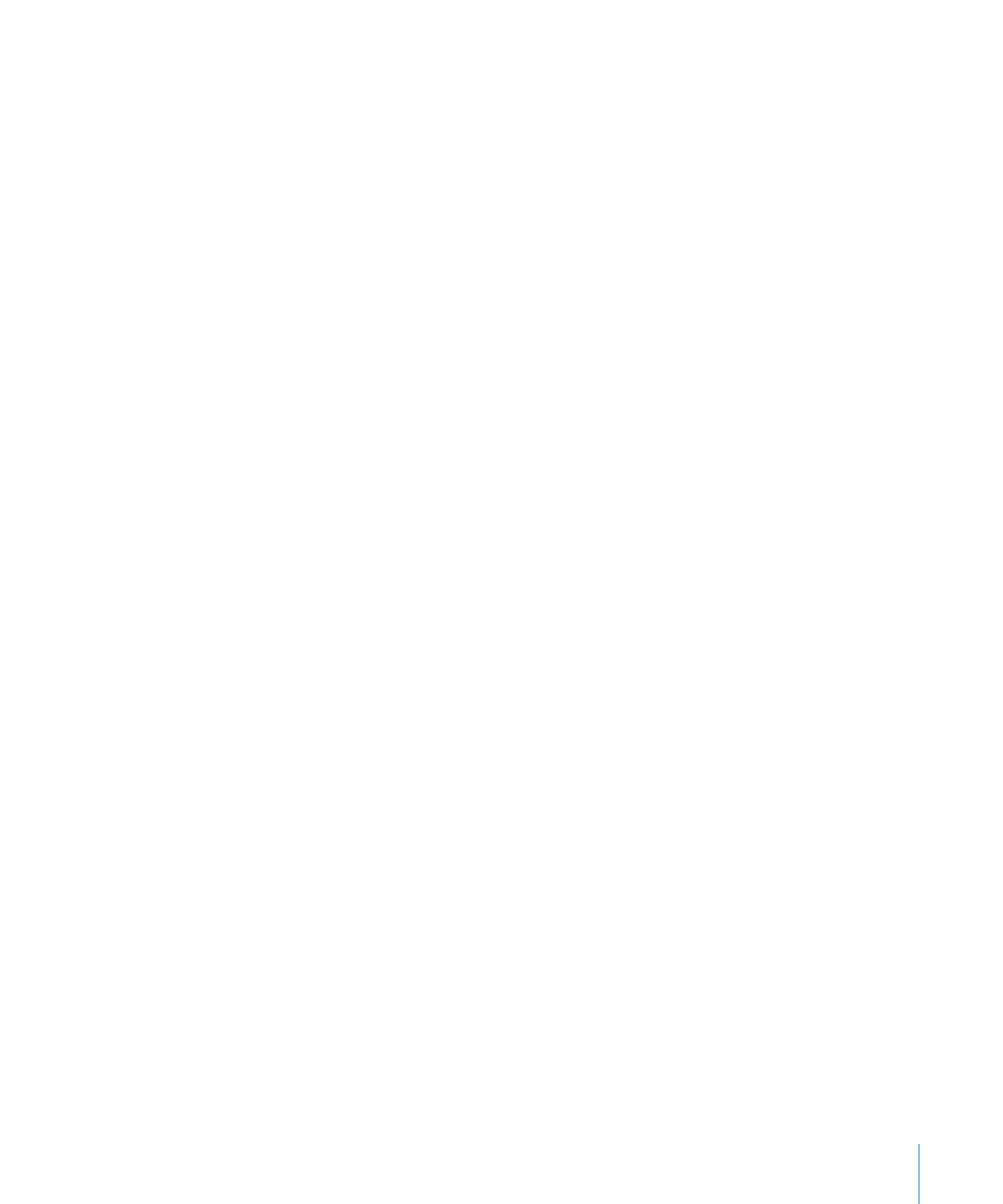
目录
7
127
放置和格式化图表的标题和图例
128
调整图表大小或旋转图表
128
格式化图表坐标轴
131
格式化图表数据序列中的元素
133
在图表中显示误差线
134
在图表中显示趋势线
134
格式化图表标题、标签和图例的文本
135 格式化特定的图表类型
135
自定饼图的外观
136
更改饼图颜色和纹理
137
在饼图中显示标签
138
将单个扇区从饼图分开
138
给饼图和扇区添加阴影
138
旋转二维饼图
139
设定条形图和柱形图上的阴影、间距和序列名称。
139
自定折线图中的数据点符号和线条
140
在空间图中显示数据点符号
140
使用散点图
141
自定双轴图和混合图表
142
为三维图表调整场景设置
144
第
8 章: 处理文本
144 添加文本
144 选择文本
145 删除、拷贝和粘贴文本
145 格式化文本大小和外观
146
使文本变成粗体、斜体或加下划线
146
给文本添加阴影和删除线
147
创建轮廓文本
147
更改文本大小
147
使文本成为上标或下标
147
更改文本大写
148
更改字体
148
调整字体平滑度
149
添加重音符
149
显示其他语言的键盘布局
150
键入特殊字符和符号
150
使用智能引号
150
使用高级版面功能
151 设定文本对齐、间距和颜色
152
水平对齐文本
153
垂直对齐文本
153
调整文本行之间的间距
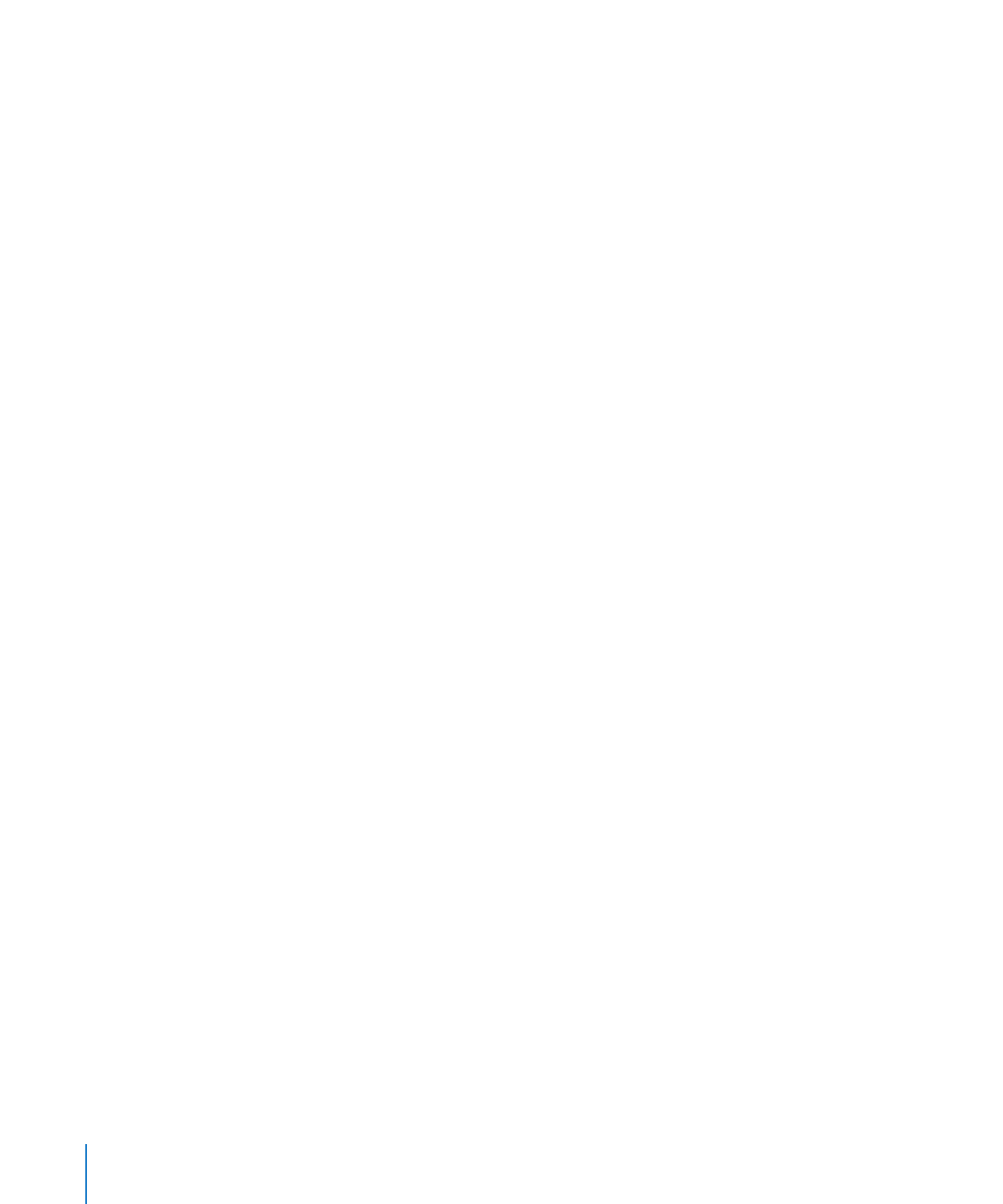
8
目录
154
设定段前或段后的间距
155
调整字符间距
155
更改文本和文本背景颜色
155 设定制表位以对齐文本
156
设置新制表位
156
更改制表位
156
删除制表位
156
更改标尺设置
157 设定缩进
157
设定段落缩进
157
更改对象中文本的插入页边空白
158 创建列表
158
自动生成列表
158
格式化项目符号列表
159
格式化数字列表
160
格式化有序列表
161 使用文本框、形状和其他效果高亮显示文本
161
添加文本框
162
分栏显示文本
162
在形状内部放置文本
163 使用超链接
163
链接至网页
164
链接至预先指定地址的电子邮件
164
编辑超链接文本
164 插入页码和其他可更改的值
165 自动替换文本
166 插入非换行空格
166 检查拼写错误
166 处理拼写建议
167 查找和替换文本
169
第
9 章: 处理形状、图形和其他对象
169 处理图像
171
使用您自己的图像替换模板图像
171
遮罩(裁剪)图像
172
缩小图像文件大小
173
移除图像背景或不需要的元素
174
更改图像的亮度、对比度和其他设置
175 创建形状
175
添加预绘制形状
176
添加自定形状
177
编辑形状
177
添加、删除和移动形状中的编辑点
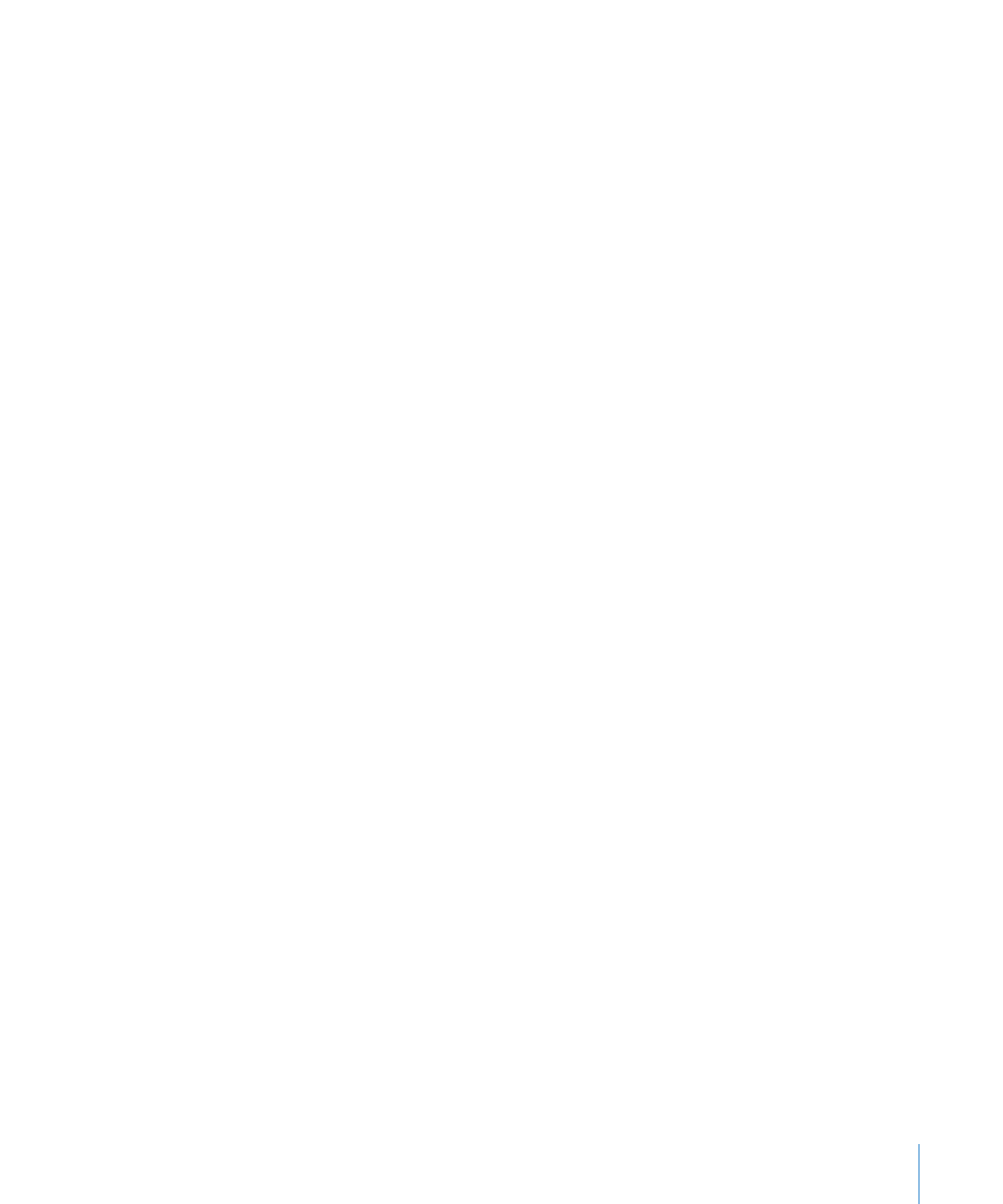
目录
9
178
重新造型曲线
178
重新造型直线
179
将角点转换为曲线点,或反之
179
编辑圆角矩形
179
编辑单箭头和双箭头
180
编辑引语气泡或标注
180
编辑星形
181
编辑多边形
181 使用声音和影片
182
添加声音文件
182
添加影片文件
182
在影片周围添加图片框
183
调整媒体回放设置
184
减小媒体文件大小
184 操控、排列和更改对象外观
184
选择对象
185
拷贝或复制对象
185
删除对象
185
移动和放置对象
186
向前或向后移动对象(分层对象)
186
快速将对象互相对齐
187
使用对齐参考线
187
创建您自己的对齐参考线
188
通过
X 轴和 Y 轴坐标放置对象
188
对象成组和取消对象成组
189
使用可调线连接对象
189
锁定和解锁对象
189
修改对象
190
调整对象大小
190
翻转和旋转对象
191
更改边框的样式
192
框住对象
193
添加阴影
194
添加倒影
194
调整不透明度
195
使用颜色或图像填充对象
196
使用单色填充对象
196
使用混合颜色(渐变)填充对象
198
使用图像填充对象
199 使用 MathType
200
第
10 章: 向表格添加“地址簿”数据
200 使用“地址簿”栏
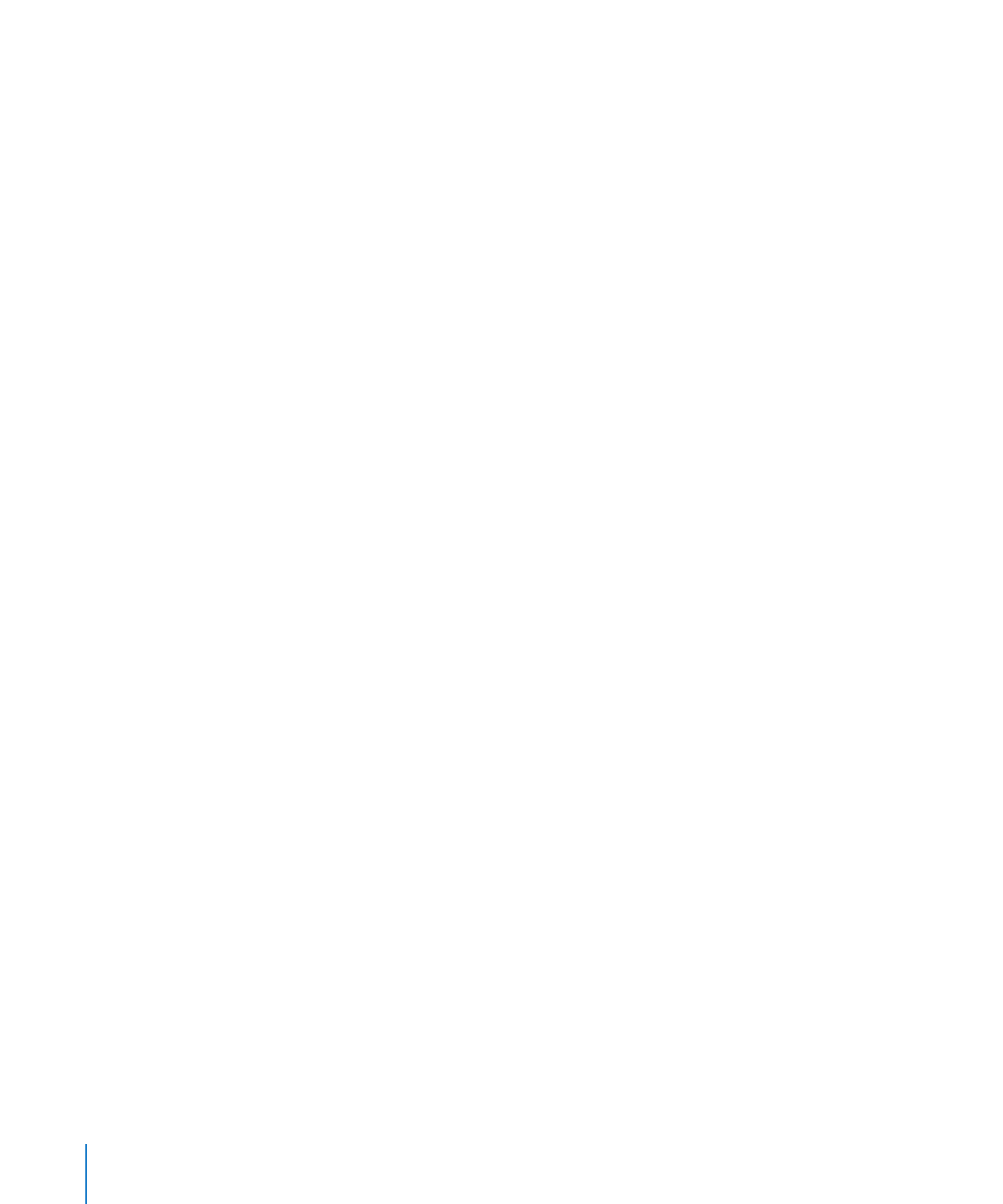
10
目录
200 将列名称映射到“地址簿”栏名称
203 将“地址簿”数据添加到现有表格
203 将“地址簿”数据添加到新表格
204
第
11 章: 共享 Numbers 电子表格
204 打印电子表格
204 将电子表格导出为其他文稿格式
205
将电子表格导出为
PDF 格式
205
将电子表格导出为
Excel 格式
206
将电子表格导出为
CSV 格式
206 将 Numbers 电子表格发送到 iWork.com Public Beta
209 使用电子邮件发送电子表格
209 将电子表格发送到 iWeb
210 与其他 iWork 应用程序共享图表、数据和表格
211
第
12 章: 设计自己的 Numbers 电子表格模板
211 设计模板
212 为自定模板定义表格样式
212 为自定模板定义可重复使用的表格
212 为自定模板定义默认图表、文本框、形状和图像
212
定义图表的默认属性
213
定义文本框和形状的默认属性
213
定义导入图像的默认属性
214 为自定模板创建初始电子表格内容
214
为自定模板预定义表格和其他对象
214
为自定模板创建媒体占位符
215
为自定模板预定义表单
215 存储自定模板
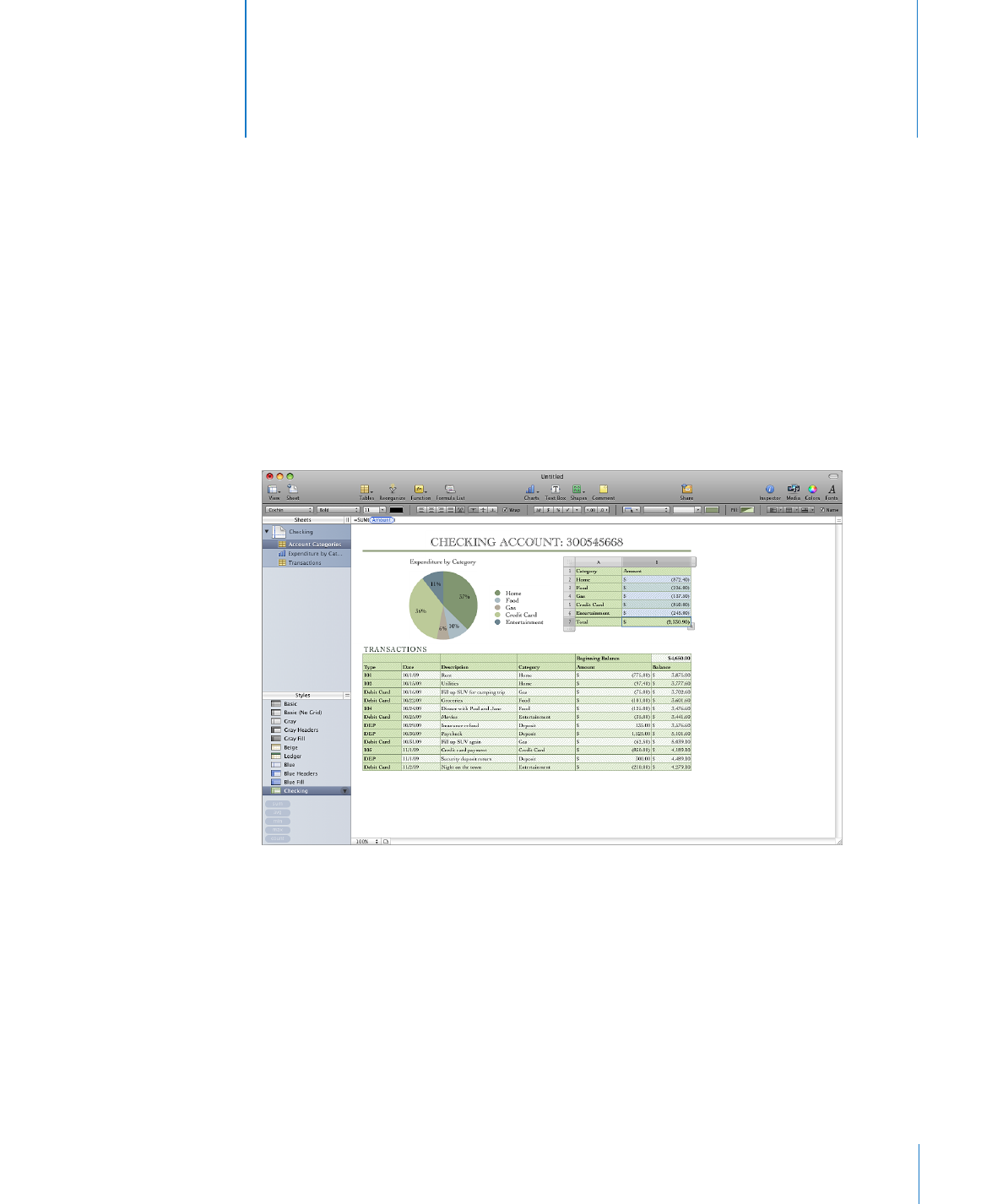
11
Numbers 提供了有效而直观的方法来满足从建立家庭预算、完成实
验报告到创建详细的财务文稿的各种需求。
若要开始使用
Numbers,只需将其打开并选取一个预定义的模板。在占位符文本上键入内容,
使用预定义的公式,并将表格数据变成多彩的图表。在您了解之前,就已经拥有结构合理而又富有
吸引力的电子表格。
本使用手册提供详细的操作说明,可帮助您在
Numbers 中完成特定任务。除本手册以外,也有
其他资源可为您提供帮助。
在线视频教程
视频教程位于
www.apple.com.cn/iwork/tutorials/numbers,提供了有关在 Numbers 中
执行常见任务的说明。第一次打开
Numbers 时,会出现一则信息,显示这些教程在 Web 上的
链接。您可以随时选取“帮助”
>“视频教程”来观看 Numbers 视频教程。
前
言
欢迎使用